Comment supprimer tous les messages dans Discord

Supprimer des messages sur n'importe quelle plateforme est parfois nécessaire pour libérer de l'espace, se réinventer ou éliminer des années de désordre. La discorde n’est pas différente ; quelques
Comment afficher le mot de passe enregistré dans Chrome : De nombreux sites Internet nécessitent des informations de connexion. C'est vraiment une tâche difficile de se souvenir d'autant de mots de passe pour des sites différents. Pour une meilleure expérience utilisateur, Chrome donne l'option « Voulez-vous stocker le mot de passe » chaque fois que vous saisissez les informations d'identification pour des sites Web. Si vous choisissez cette option, le mot de passe sera enregistré dans le chrome et il suggère automatiquement le mot de passe à chaque prochaine tentative de connexion sur le même site.
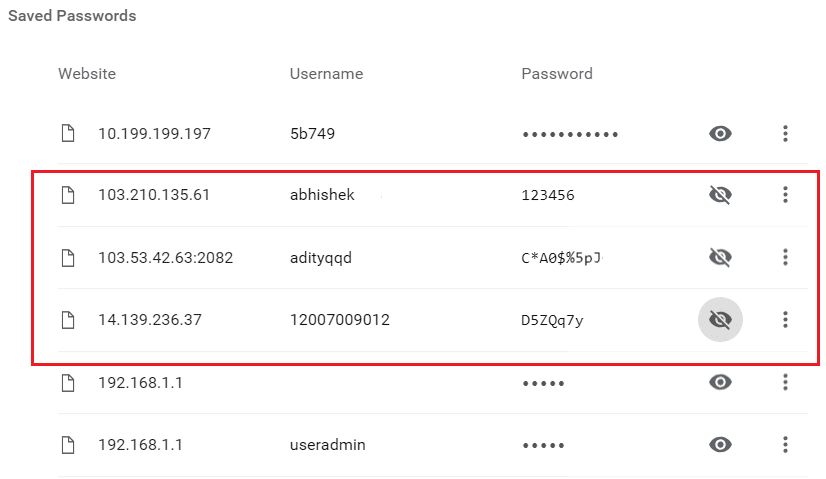
Vous pouvez toujours accéder à Chrome et afficher tous ces mots de passe stockés. Ceci est principalement requis lorsque vous avez oublié le mot de passe ou que vous avez besoin de l'ancien mot de passe pour en créer un nouveau. Si vous voulez savoir comment afficher le mot de passe stocké dans Chrome, cet article vous sera utile. Dans cet article, je vais expliquer comment afficher le mot de passe enregistré dans Chrome pour Android et le bureau. Commençons!!
Contenu
Comment afficher le mot de passe enregistré dans Chrome
Étape 1 : Connectez-vous et synchronisez avec Google Chrome
Connectez-vous d'abord à Google Chrome avec vos identifiants Gmail. Une fois connecté à Chrome, vous pouvez afficher le mot de passe enregistré à partir de différents sites. Vous pouvez suivre les étapes ci-dessous pour vous connecter au compte Google sur Chrome.
1.Tout d'abord, ouvrez Google Chrome sur l'ordinateur. Vous verrez l' icône de l'utilisateur actuel dans le coin supérieur droit de l'écran. Référez-vous à l'image ci-dessous pour voir les icônes.
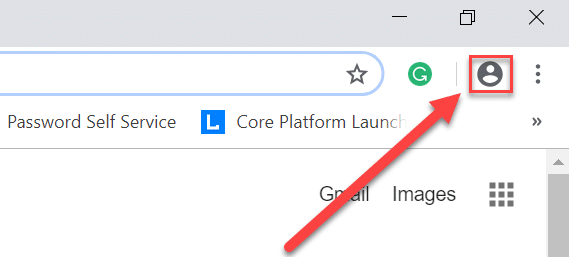
2.Cliquez sur cette icône, puis choisissez « Activer la synchronisation ». Une fois que vous avez choisi cette option, un écran s'ouvrira pour vous connecter à Chrome . Entrez simplement votre nom d'utilisateur Gmail ou votre adresse e-mail et appuyez sur « Suivant ».
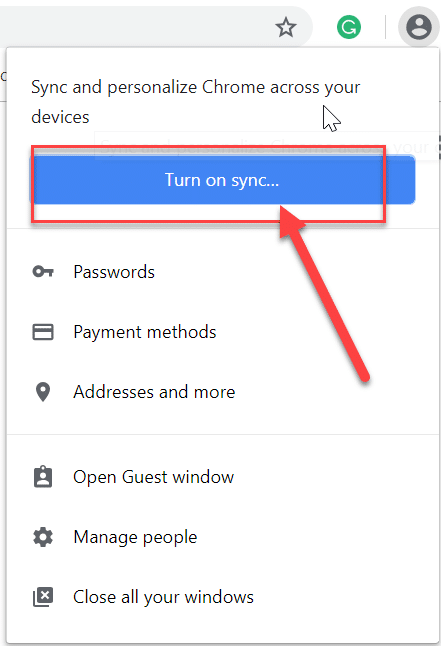
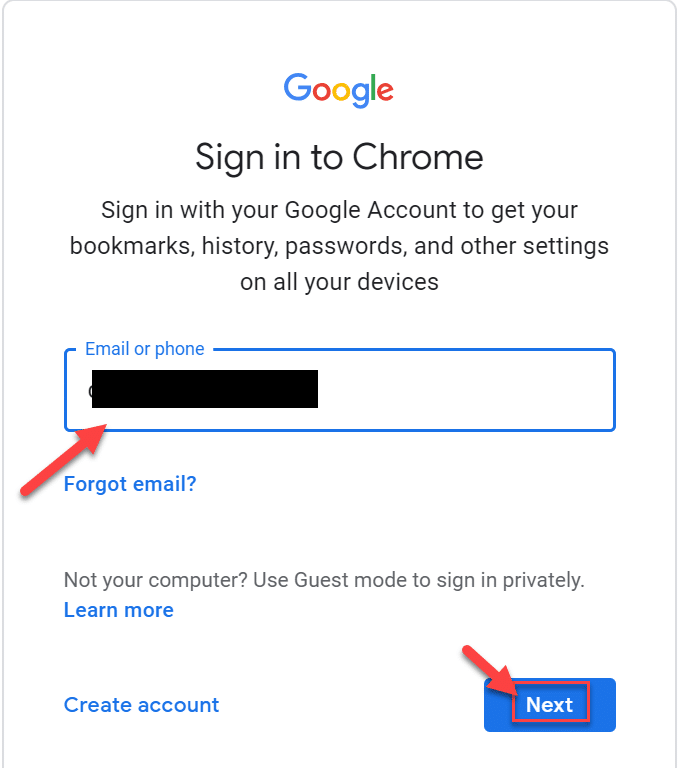
3.Après avoir cliqué sur le bouton Suivant, il vous demandera le mot de passe du compte Gmail. Saisissez le mot de passe de votre compte Gmail et appuyez sur « Suivant ».

4.Cela ouvrira un autre écran où vous pourrez voir l' option Google Sync . Dans la synchronisation Google, il y aura tous les détails liés à votre chrome comme le mot de passe, l'historique qui va être synchronisé. Cliquez simplement sur le bouton « Activer » pour activer Google Sync.
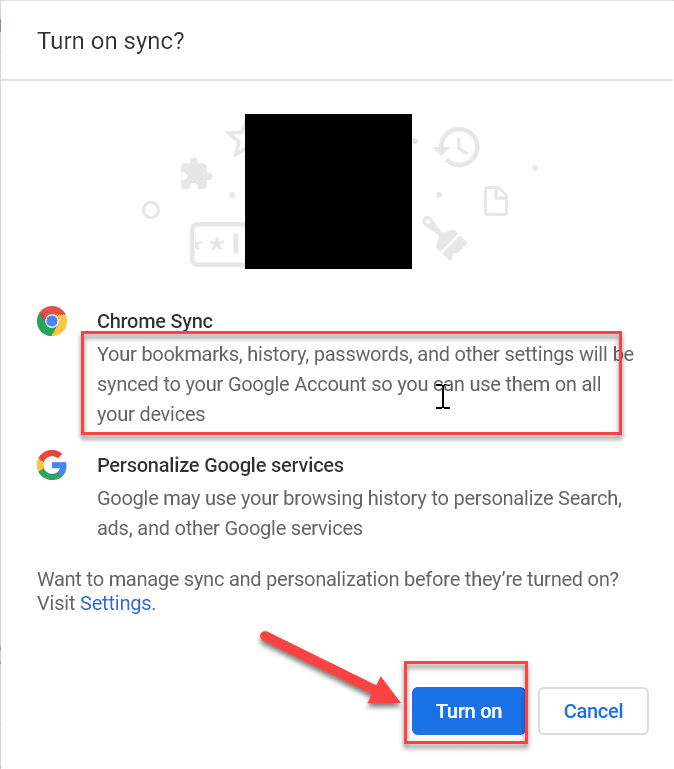
Désormais, chaque détail est synchronisé avec votre compte Gmail à partir de Chrome et il sera disponible chaque fois que vous en aurez besoin.
Étape 2 : Afficher le mot de passe enregistré dans Chrome
Une fois votre compte Gmail synchronisé avec Chrome. Il stockera tous les mots de passe des différents sites. Que vous avez autorisé à enregistrer dans Chrome. Vous pouvez afficher tous ces mots de passe dans Chrome en suivant ces étapes.
1.Ouvrez Google Chrome, puis dans le coin supérieur droit, cliquez sur les trois points et sélectionnez Paramètres.

2.Lorsque vous cliquez sur Paramètres, la fenêtre de configuration de Chrome s'ouvre. De là, cliquez sur l' option Mot de passe .

3. Une fois que vous avez cliqué sur l'option Mot de passe, vous accédez à un écran où vous pouvez voir tous vos mots de passe enregistrés. Mais tout le mot de passe sera caché.

4.Allez et cliquez sur le symbole de l' œil . Il vous demandera le mot de passe avec lequel vous vous êtes connecté à votre système.
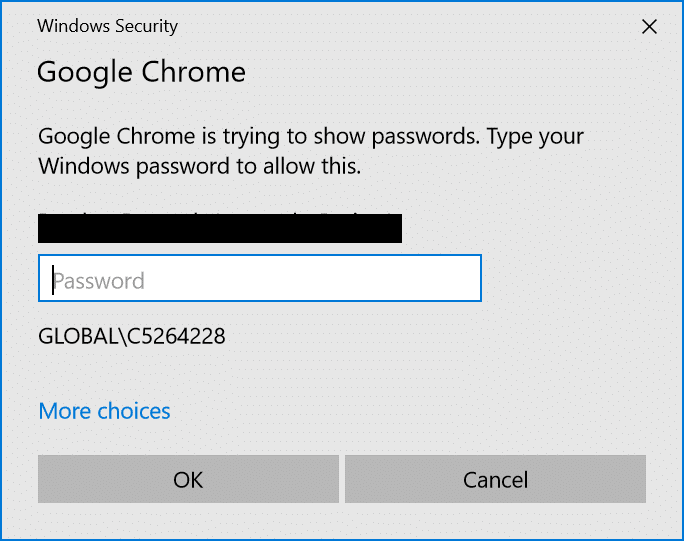
Après avoir entré votre mot de passe système, vous pourrez afficher le mot de passe enregistré pour les sites respectifs.
Étape 3 : Afficher le mot de passe enregistré dans le navigateur Chrome sous Android
La plupart d'entre nous utilisent Chrome sur nos téléphones Android. Chrome a également donné des fonctionnalités presque similaires dans l'application Android. Mais si vous souhaitez afficher le mot de passe enregistré dans l'application Chrome, suivez simplement les mêmes étapes que ci-dessus.
1.Tout d'abord, ouvrez l'application mobile Google Chrome. Vous verrez trois points dans le coin supérieur droit de l'application.
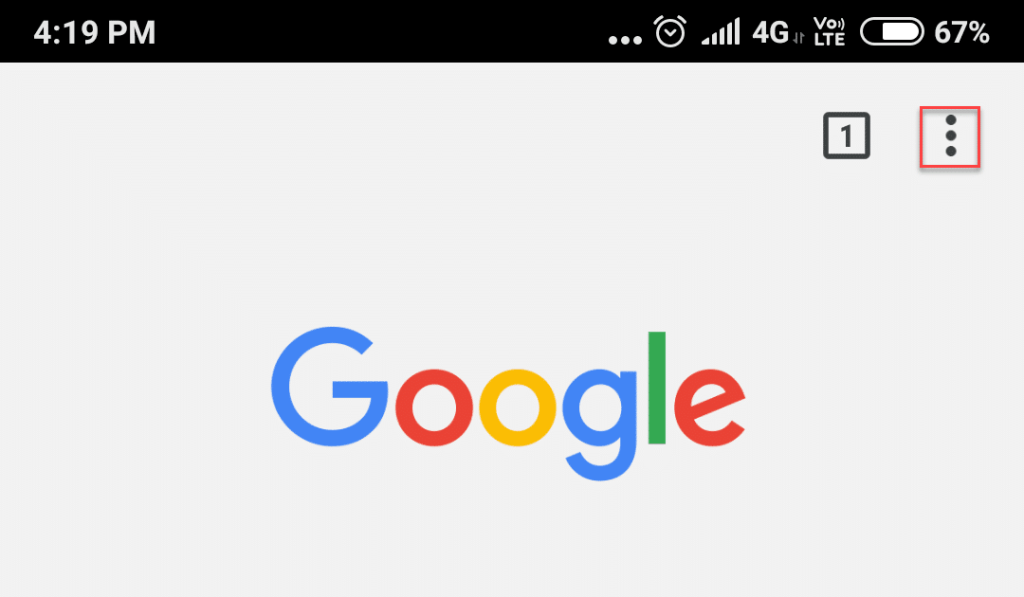
2.Cliquez sur trois points pour ouvrir le menu Chrome, puis sélectionnez Paramètres.
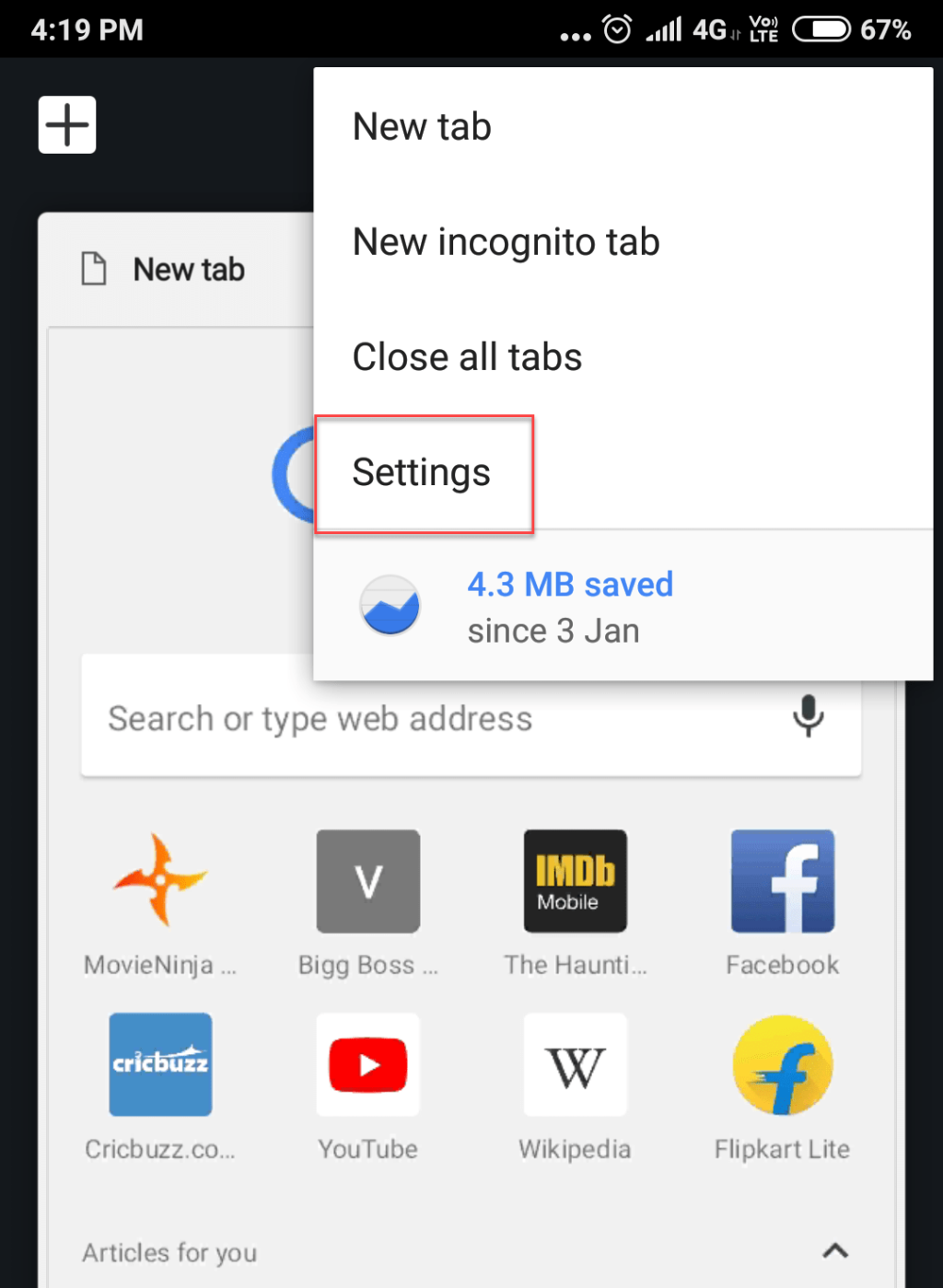
3.Depuis l'écran Paramètres de Chrome, cliquez sur « Mots de passe ».
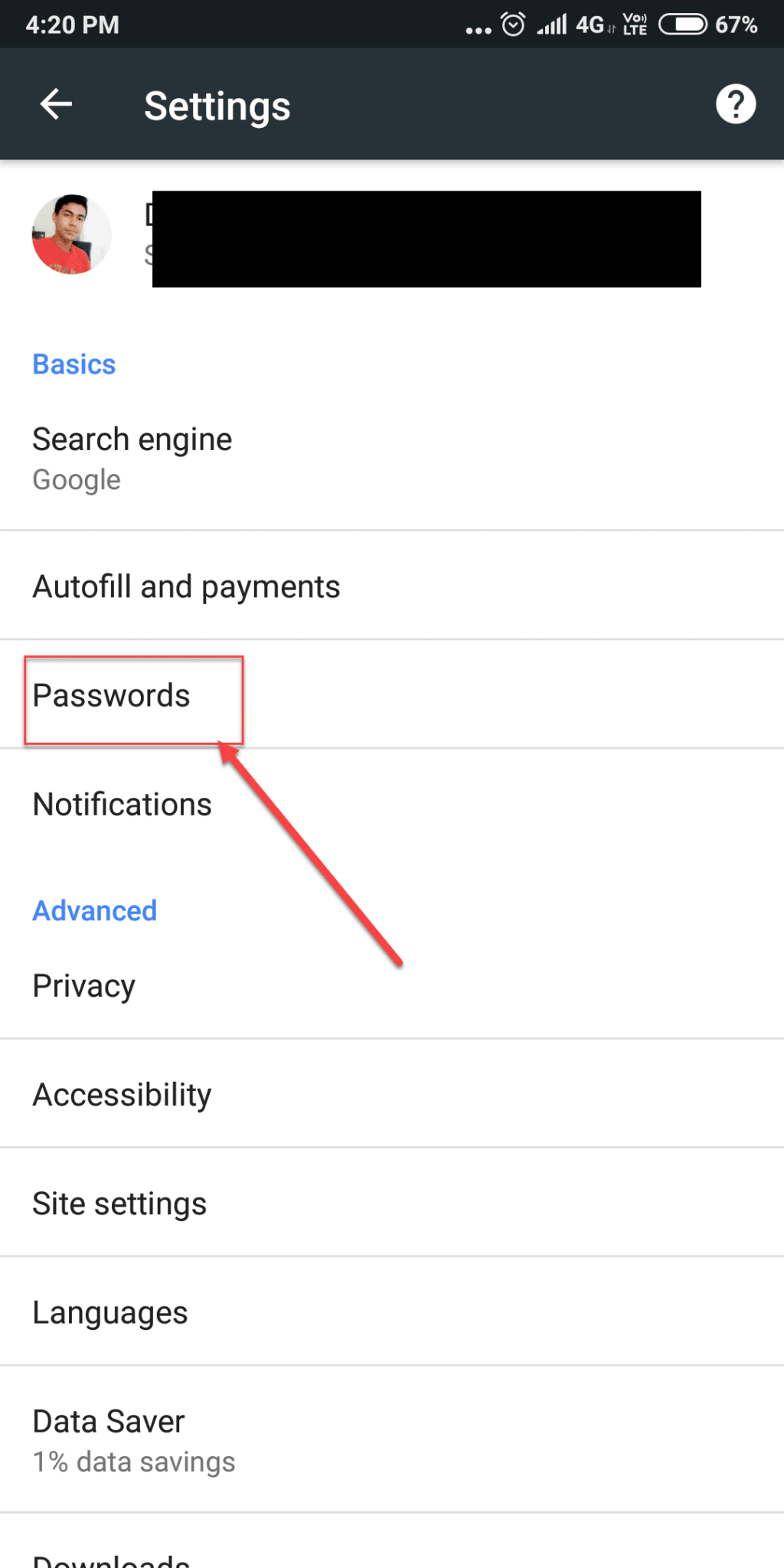
4.Dans l' écran " Enregistrer le mot de passe ", vous pouvez voir tous les mots de passe enregistrés pour tous les sites dans le chrome.
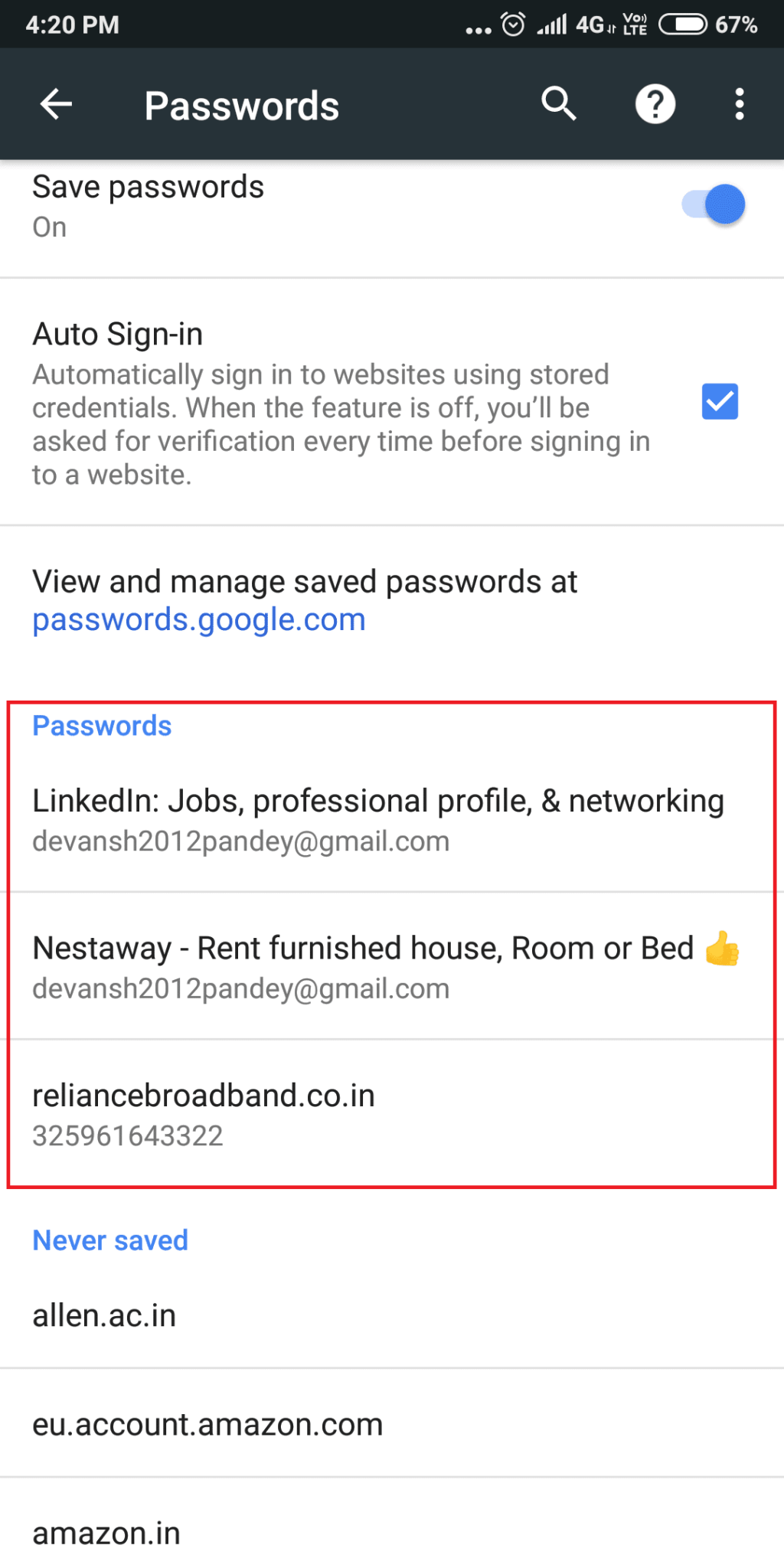
Ce sont tous les moyens par lesquels vous pouvez afficher tous les mots de passe enregistrés dans Chrome pour Desktop et Android.
Conseillé:
J'espère que les étapes ci-dessus ont été utiles et que vous pouvez désormais facilement afficher le mot de passe enregistré dans Chrome, mais si vous avez encore des questions concernant ce didacticiel, n'hésitez pas à les poser dans la section des commentaires.
Supprimer des messages sur n'importe quelle plateforme est parfois nécessaire pour libérer de l'espace, se réinventer ou éliminer des années de désordre. La discorde n’est pas différente ; quelques
Lorsque vous créez un compte WhatsApp pour la première fois, vous vous inscrivez en utilisant votre numéro de téléphone existant, ce qui vous permet d'accéder à la liste de contacts de votre téléphone. Cependant, non
La prise de notes sur iPad a rendu obsolètes les notes sur papier et au crayon. Tout d’abord, vous pouvez prendre des notes de plusieurs manières à l’aide d’Apple Notes ou d’outils tiers.
Rassembler des objets de collection sur Steam peut améliorer l'apparence de votre profil et la façon dont les autres vous voient dans le chat. Les cartes à collectionner sont un objet de collection essentiel qui peut
Telegram propose un large catalogue d'autocollants gratuits qui peuvent être ajoutés à votre bibliothèque. Les autocollants sont livrés en packs pour exprimer différentes humeurs et émotions, ou
Il existe deux façons de devenir chauffeur Lyft. La première consiste à accéder à la page Postuler pour devenir chauffeur de Lyft en ligne et à suivre les étapes. La deuxième façon est de
Facebook Marketplace est aujourd’hui l’un des plus grands détaillants de biens d’occasion en ligne. Bien qu’il y ait des avantages à utiliser le Marketplace – comme
Qu'il s'agisse d'un compte personnel ou professionnel, vous souhaiterez certainement augmenter votre audience sur Snapchat. Cependant, cela pourrait être plus facile à dire qu'à faire,
Si vous avez acheté un nouveau téléphone et installé Viber mais que vous ne savez pas comment transférer toutes vos données de votre ancien téléphone vers votre nouveau, vous avez raison.
À mesure que votre bibliothèque Steam s'agrandit, essayer de parcourir tous vos jeux et mods devient fastidieux, en particulier parce que la configuration par défaut affiche simplement l'intégralité de la bibliothèque.
Écouter de la musique est plus facile que jamais, grâce au grand nombre d'applications de streaming. Les utilisateurs peuvent créer des listes de lecture illimitées, télécharger de la musique hors ligne, regarder
Des surprises et des secrets sont dévoilés dans un jeu Mario. Les personnages jouables à débloquer sont tellement importants dans la communauté qu'ils en sont presque mythiques.
Avez-vous déjà eu une idée géniale, mais vous l'avez oubliée parce que vous ne l'avez pas notée ? Heureusement, vous n'avez pas toujours besoin d'un stylo et d'un papier pour écrire.
En tant que créateur, vous pouvez avoir de nombreuses idées en tête. Souvent, ils peuvent être complexes, ce qui rend difficile leur représentation et leur présentation aux autres.
Il y a beaucoup d'action qui se passe au pays d'Hyrule dans "Tears of the Kingdom" alors que Link explore le monde. Les tâches ou missions qu'il doit accomplir pour
Il semble que le monde soit obsédé par le visionnage des Instagram Reels. Ces courtes vidéos faciles à regarder sont devenues très populaires, avec des millions de téléspectateurs
Snapchat est probablement mieux connu pour sa fonctionnalité innovante de partage de contenu qui disparaît dès que votre groupe l'a consulté. Maintenant, les développeurs ont
Lorsque vous essayez de joindre quelqu'un sur Messenger sans succès, l'une des raisons possibles est que vous avez été bloqué. La réalisation n'est pas agréable,
De nos jours, de nombreuses consoles de jeux vidéo enregistrent le nombre d'heures que vous avez joué pour chaque jeu que vous possédez. Faisant partie de la dernière génération de consoles,
Avez-vous eu une erreur de connexion java.net.socketexeption en jouant à Minecraft ? Si c'est le cas, vous n'êtes pas le seul. Les utilisateurs l'ont signalé


















